Denne artikkelen er en oppsettguide med noen nyttige skjermbilder om hvordan du lagrer et spotlight-bilde som Windows 11 kan vise på skrivebordet ditt.
I Windows 11 vil du snart finne en ny personaliseringsfunksjon kalt «Spotlight Collection» som lar deg vise forskjellige bakgrunnsbilder på skrivebordet ditt i løpet av dagen, på samme måte som «Windows Spotlight»-funksjonen du kan bruke på låseskjermen.
Denne funksjonen fungerer ved automatisk å laste ned bilder fra skyen, som Windows 11 bruker til å oppdatere låseskjermen og skrivebordet, avhengig av hvordan funksjonen er konfigurert på datamaskinen din i «Tilpass»-innstillingsdelen av Innstillinger-appen.
Det eneste forbeholdet med denne funksjonen er at når du finner et bakgrunnsbilde du virkelig liker, kan du ikke lagre det eller sette det som bakgrunn permanent. Men hvis du ser et bilde du liker, er det en måte å søke etter det på.
Nedenfor er hvordan du laster ned Windows Spotlight-bilde i Windows 11 og setter det som skrivebordsbakgrunn. Fortsett å bla for å sjekke det ut.
Last ned Spotlight Collection-bilder på Windows 11
Slik finner du Spotlight-samlingsbildene som brukes på Windows 11-skrivebordet:
- Åpne Filutforsker i Windows 11 .
- Kopier og lim inn denne banen i adressefeltet og trykkEnter.
%USERPROFILE%\AppData\Local\Packages\Microsoft.Windows.ContentDeliveryManager_cw5n1h2txyewy\LocalState\Assets - Klikk på Ordne – menyen, velg Mer, og velg deretter et størrelsesalternativ .
- Velg en fil som er 500 KB eller større.
- Høyreklikk på utvalget og velg alternativet Kopier .
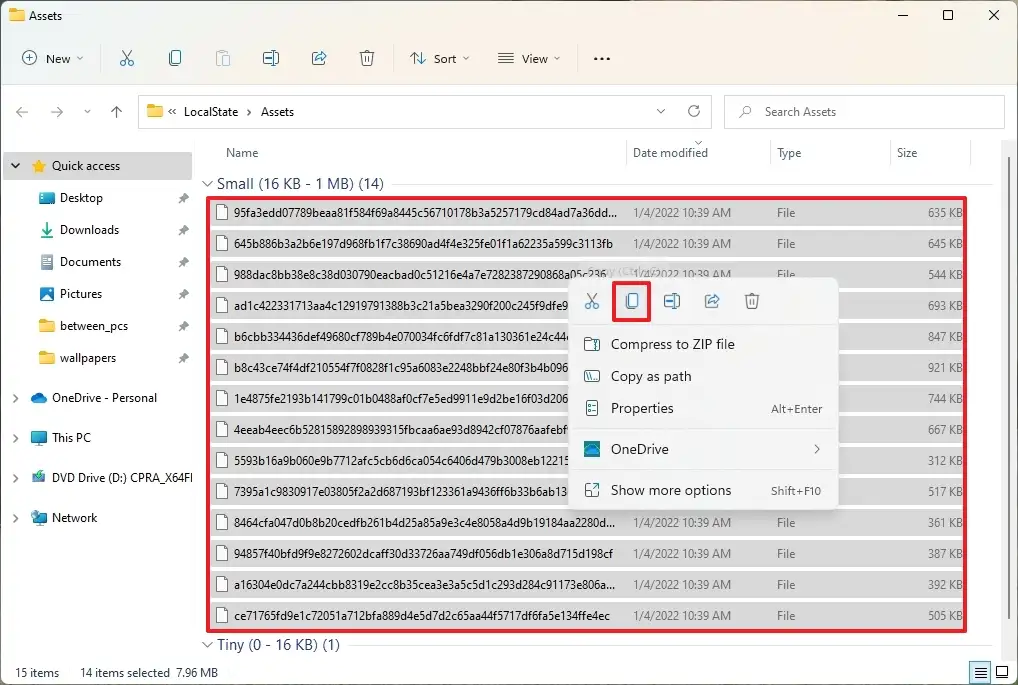
- Finn Bilder -mappen.
- Klikk på Ny – menyen og velg Mappealternativer .
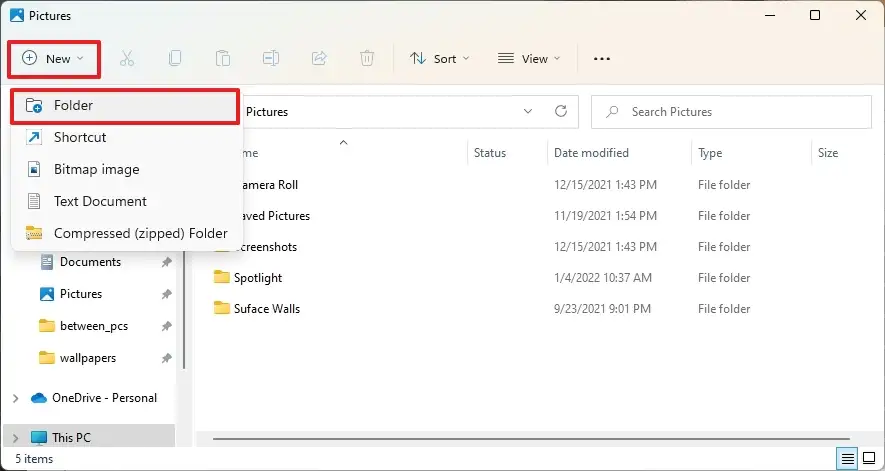
- Sjekk mappenavnet (f.eks. Spotlight) og åpne den.
- Klikk på Lim inn- knappen på kommandolinjen (eller bruk Ctrl + V hurtigtasten).
- Høyreklikk inne i mappen og velg kommandoprompt (eller Windows Terminal ).
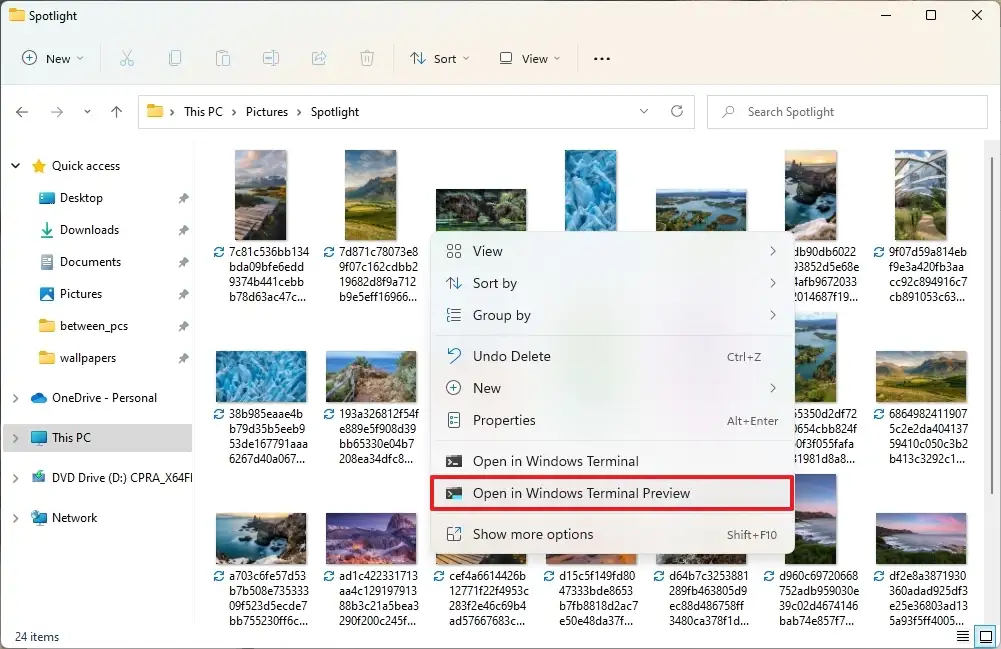
- Konverter filen til en .jpg-bildefil ved å skrive inn følgende kommando ogtrykkEnter .
ren *.* *.jpg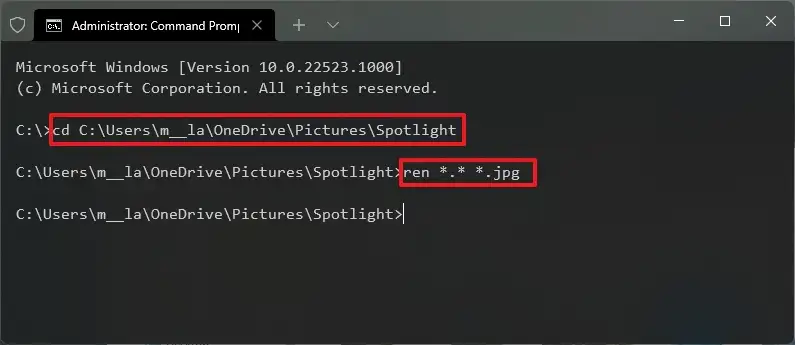
Når du har fullført prosessen, kan du bruke et bilde til å sette det som et permanent bakgrunnsbilde for skrivebordet ditt via «Bakgrunn»-innstillingssiden eller på låseskjermen ved å bruke innstillingssiden «Låseskjerm».
«Spotlight Collection»-funksjonen for stasjonære datamaskiner er tilgjengelig fra og med build 22518, men du kan bruke denne prosessen til å lagre alle Spotlight-bildene dine til Windows 11 fordi den bruker den samme nedlastingsmappen som lagrer Windows Spotlight-bilder for låseskjermen.
Ovenfor så vi på hvordan Windows 11 lagrer et spotlight-bilde som kan vises på skrivebordet. Vi håper denne informasjonen har hjulpet deg med å finne det du trenger.













